一、USM锐化。
第一步,把要锐的图像打开。
第二步,复制一层,把原图层的小眼睛关上,把图放大到100%。

第三步,在【滤镜】菜单中找到【锐化】——“USM锐化”,开。
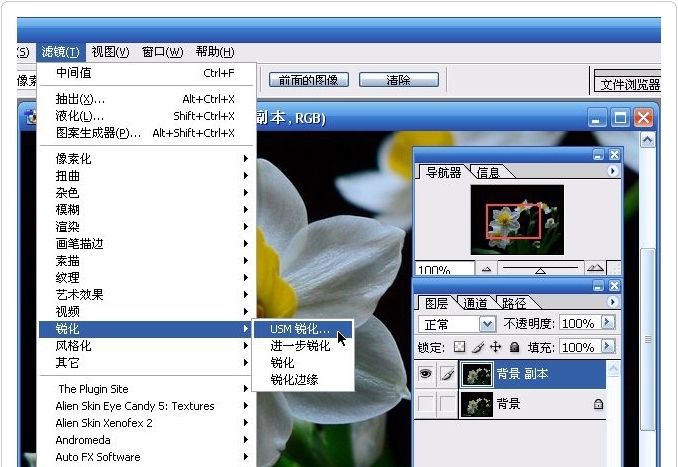
第四步,移动“数量”、“半径”、“域值”的滑块儿,左眼看大图整体,右眼看小窗口局部,调整。
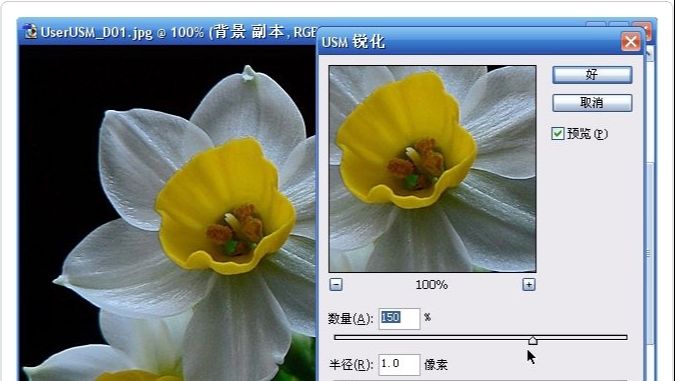
对比:
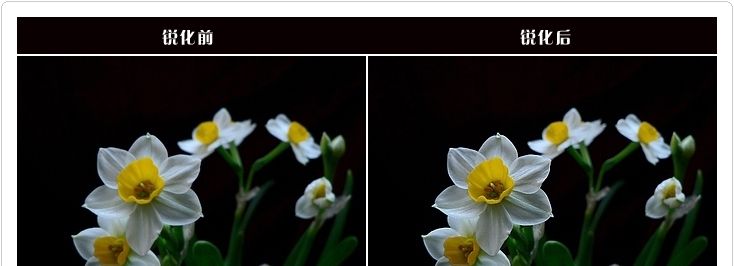
二、高反差保留锐化
第一步,把图拖进来。
第二步,复制二层,把原图层眼睛关上,选中最上图层,把图放大到100%。
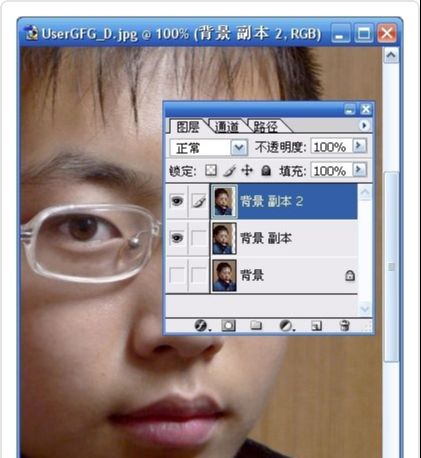
第三步,打开【图像】菜单,找【调整】——点“去色”。
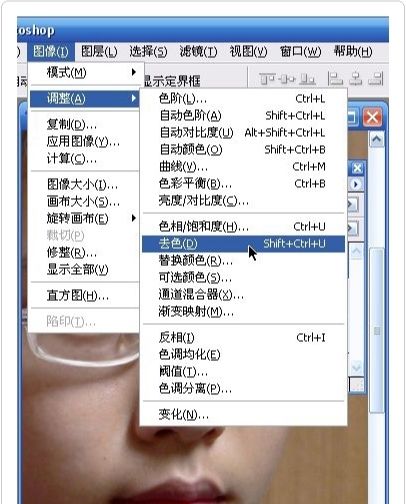
第四步,打开【滤镜】菜单,找【其他】——“高反差保留”。
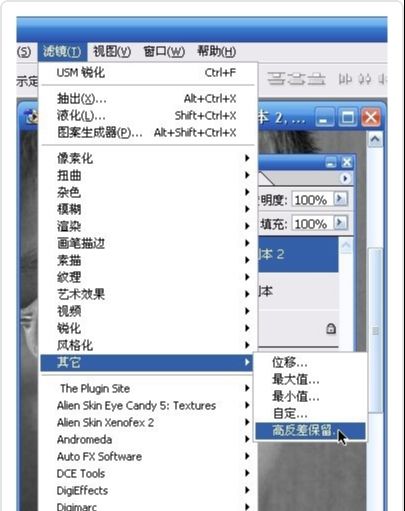
第五步,调“半径”,在1-4为佳,根据图片大小和需锐的程度。
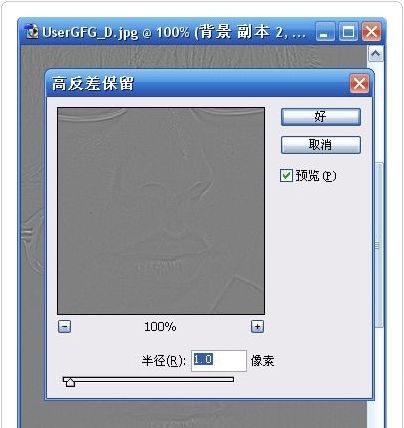
第六步,在图层面板“图层”俩字下面的小口里选“叠加”,调整右面的不透明度。
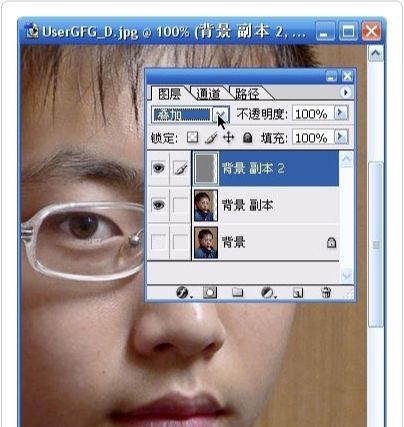
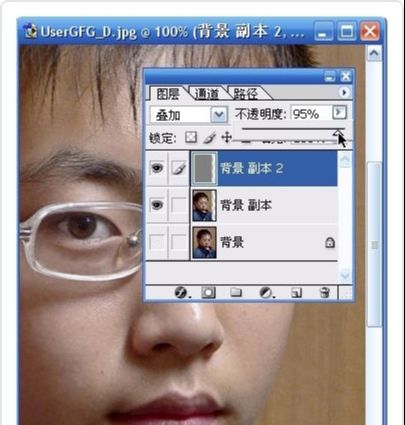
对比:









全部回复
